So verwenden Sie Apple Pay auf der Apple Watch: Eine Schritt-für-Schritt-Anleitung
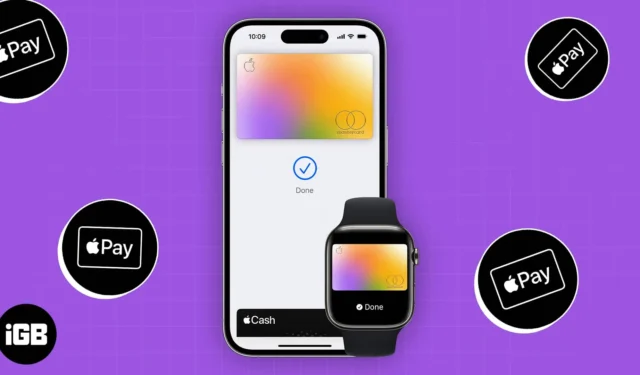
Es ist nicht mehr nur ein Konzept aus Science-Fiction-Filmen. Mit der Apple Watch können Sie jetzt in Sekundenschnelle kontaktlos bezahlen. Mit Apple Pay ist der Vorgang noch einfacher geworden.
- So richten Sie Apple Pay auf der Apple Watch ein
- So tätigen Sie einen Kauf mit Apple Pay auf der Apple Watch
- So verwalten Sie Apple Pay über die Apple Watch
So richten Sie Apple Pay auf der Apple Watch ein
Es gibt zwei Möglichkeiten, Apple Pay auf Ihrer Apple Watch einzurichten. Eine erfolgt über Ihre Apple Watch und die andere über das mit Ihrer Uhr gekoppelte iPhone.
Sie benötigen auch Ihre Karte (oder nur die erforderlichen Informationen), die Sie zu Ihrem Apple Pay hinzufügen möchten.
So fügen Sie eine Karte über das iPhone zur Apple Watch hinzu
Öffnen Sie die Watch-App auf Ihrem iPhone. Wählen Sie die Registerkarte „Meine Uhr“ → Scrollen Sie nach unten und wählen Sie „ Wallet & Apple Pay“ aus .
Wenn Sie Ihren anderen Apple-Geräten bereits Karten hinzugefügt haben, werden diese hier angezeigt. So fügen Sie eine dieser Karten hinzu:
- Tippen Sie neben der Karte auf Hinzufügen .
- Geben Sie den CVV der Karte ein .
- Sie können auch Ihre Benachrichtigungen und Warnungen für Apple Pay auf Ihrer Apple Watch anpassen. Aktivieren Sie Mein iPhone spiegeln, wenn Sie möchten, dass Apple Pay-Benachrichtigungen und -Warnungen auf Ihrer Uhr die auf Ihrem iPhone spiegeln.
- Wenn Sie noch keinen Passcode für Ihre Apple Watch haben, werden Sie von der Watch-App aufgefordert, einen zu erstellen, da dies eine Voraussetzung für die Verwendung von Apple Pay ist.
- Lesen Sie die Allgemeinen Geschäftsbedingungen → Akzeptieren .
- Wählen Sie aus, wie Sie Ihre Karte bei Apple Pay verifizieren möchten → Tippen Sie auf Weiter .
- Wählen Sie Fertig aus .
Wenn Sie eine andere Karte hinzufügen möchten, die noch nicht auf der Liste steht:
- Tippen Sie auf Karte hinzufügen → Weiter .
- Wählen Sie zwischen Apple-Konto , Debit- oder Kreditkarte oder ÖPNV-Karte .
- Scannen Sie Ihre Karte mit Ihrem iPhone oder geben Sie Ihre Kartendaten manuell ein.
- Verifizieren Sie Ihre Karte → Tippen Sie auf Fertig .
So fügen Sie eine Karte von der Apple Watch hinzu
Sie haben auch die Möglichkeit, eine neue Karte direkt von Ihrer Apple Watch hinzuzufügen. Um dies zu tun:
- Rufen Sie die Wallet- App auf Ihrer Apple Watch auf.
- Tippen Sie auf Karte hinzufügen .
- Wählen Sie zwischen Apple-Konto , Debit- oder Kreditkarte oder ÖPNV-Karte .
- Befolgen Sie die Anweisungen auf dem Bildschirm.
Wenn Sie sich fragen, was Sie mit Ihrer Uhr neben Ihrem iPhone tun können , lesen Sie unseren Artikel.
So tätigen Sie einen Kauf mit Apple Pay auf der Apple Watch
- Doppeltippen Sie auf die Seitentaste Ihrer Apple Watch.
- Wenn Sie mehrere Karten eingerichtet haben, wischen Sie nach links oder rechts, um die Karte auszuwählen, die Sie verwenden möchten.
- Legen Sie Ihre Uhr wie eine normale Karte einige Zentimeter neben das Lesegerät.
- Warten Sie auf akustisches und haptisches Feedback zur Bestätigung.
- Drücken Sie die Digital Crown , um zum Zifferblatt zurückzukehren.
So verwalten Sie Apple Pay über die Apple Watch
Jetzt, da Sie mit der Einrichtung fertig sind, möchten Sie vielleicht noch einige andere Dinge ändern:
- Wählen Sie Ihre Standardkarte: Öffnen Sie die App „Apple Watch“ auf Ihrem iPhone. Gehen Sie zur Registerkarte „Meine Uhr“ → tippen Sie auf „Wallet & Apple Pay“ . Tippen Sie auf Standardkarte → wählen Sie die gewünschte Karte aus.
- Zahlungskarte neu anordnen: Ordnen Sie Ihre Karten auf Ihrem Apple neu an, indem Sie die Wallet-App auf Ihrer Apple Watch aufrufen und dann eine Karte berühren, halten und ziehen, um ihre Bestellung zu verschieben.
- Eine Karte aus Apple Pay entfernen: Gehen Sie zur Wallet- App → Tippen Sie auf und wählen Sie eine Karte aus → Scrollen Sie nach unten und tippen Sie auf Entfernen .
- In-App-Standardtransaktionsdetails ändern: Sie können Ihre In-App-Transaktionsdetails ganz einfach ändern, einschließlich der Standardkarte, die Sie verwenden möchten, Ihrer gewählten Lieferadresse, E-Mail-Adresse und Telefonnummer. Gehen Sie auf Ihrem iPhone zur Apple Watch. Gehen Sie zu Meine Uhr → Wallet & Apple Pay . Scrollen Sie nach unten, um die Standardeinstellungen für Transaktionen anzuzeigen, und tippen Sie auf diejenigen, die Sie bearbeiten möchten.
Was tun, wenn Ihre Apple Watch verloren geht oder gestohlen wird?
- Das erste, was Sie tun sollten, ist, Ihre Apple Watch in den Modus „Verloren“ zu versetzen , um zu verhindern, dass andere sie verwenden, um mit Ihrer Apple Watch Einkäufe zu tätigen.
- Gehen Sie außerdem zu apply.apple.com und melden Sie sich mit Ihrer Apple-ID an. Entfernen Sie dann die Möglichkeit, mit Ihren Karten in Wallet zu bezahlen.
- Informieren Sie unbedingt Ihre Kartenaussteller, damit diese Ihre Konten sofort einfrieren und deaktivieren können.
Abschluss…
Apple Pay auf Ihrer Apple Watch macht sichere Zahlungen für Waren und Dienstleistungen einfach und bequem. Mit nur wenigen Fingertipps kannst du mit deiner Uhr überall dort bezahlen, wo kontaktloses Bezahlen akzeptiert wird.
Konntest du Apple Pay auf deiner Apple Watch einrichten? Lass es uns in den Kommentaren unten wissen!
- 45 hilfreiche Tipps und Tricks für die Apple Watch: Seien Sie ein Profi!
- 9 Gründe, warum Sie Apple Watch kaufen sollten
- Welche Apple Watch 2023 kaufen?



Schreibe einen Kommentar